Cum de a schimba culorile într-o fotografie în Photoshop
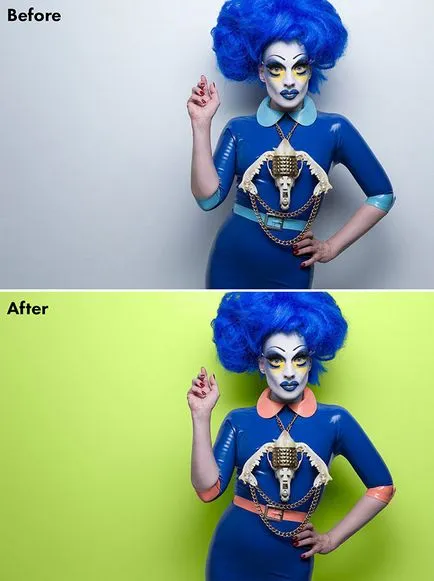
In acest tutorial, fotograf Tigz Rice va arăta schimbarea de culoare în imagine, fiind disponibilă la sursa, cu un fundal alb simplu. Puteți lua ceva din materialele sale sau pentru a găsi o imagine adecvată asupra stocului de fotografie, cum ar fi iStock, Shutterstock sau DepositPhotos. De asemenea, o mulțime de utile pot fi găsite în acest articol. Cel mai bun dintre toate, atunci când hainele și accesorii modele au culori simple, ca în exemplul nostru.
Tigz proces de extracție spectacol de imagine, astfel încât să puteți schimba fundalul, spune cum de a alege culoarea potrivita, în contrast cu tipare de îmbrăcăminte, precum și modul de a schimba culoarea elementelor individuale pentru o compoziție armonioasă.
Deschide fotografia în Photoshop. În primul rând, avem nevoie pentru a separa modelul, astfel încât să puteți schimba fundalul la ceva un contrast mai mic. Efectuarea de selecție dur de fundal cu ajutorul instrumentului Selecție rapidă (instrumentul Selecție rapidă).
Notă: După ce efectuați o selecție, trebuie să adăugați o mască strat.
Pentru o mască de corecție mai simplu inversa selectia, in loc de fundal pentru a include un model. Pur și simplu apăsați pe Ctrl + Shift + I.

Din meniul drop-down meniul View (Vizualizare), selectați pe alb (pe alb). Setați Opacitate (Opacitate) 100% pentru a face mai ușor pentru a vedea rezultatul.
Nota traducătorului: izolarea modulului și masca numai disponibile dlyaPhotoshopCC de mai sus. Utilizatorii de versiuni mai vechi pot utiliza instrumentul Utochnitkray (RefineEdge), făcând clic pe săgeata mică de lângă vizualizarea în miniatură rând (View).
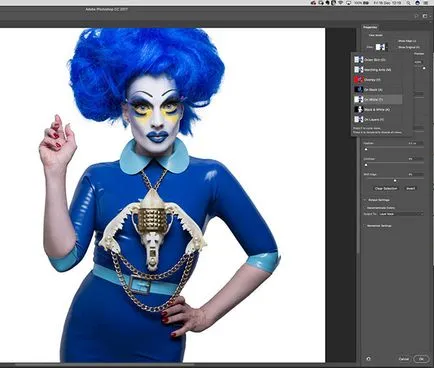
În cazul în care unele zone rămân neselectate, acesta poate fi corectata cu ajutorul instrumentului Selecție rapidă (instrumentul Selecție rapidă).

Apoi, aveți nevoie pentru a curăța marginile măștilor noastre. Selectați raza instrument limpezește (Refine Edge Brush) și vopsea în jurul marginilor de păr, inclusiv păr, care nu au putut fi alocate imediat. Nu uita despre alte site-uri.

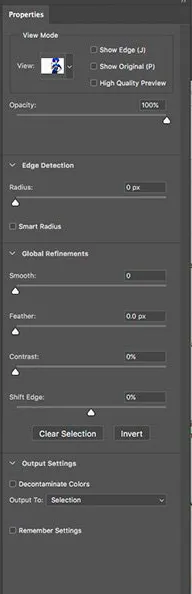
Secțiunea de detectare a marginii (Detection Edge) tick raza inteligentă (Raza inteligentă). Acest lucru va ajuta la identificarea detaliile cele mai mici, mai ales în păr. Raza valorii elementului va varia în funcție de imagine - am folosit un px 5.

Utilizați diapozitivele Setarea marginea blocului (Global Rafinările), pentru a ajusta alocarea. În cazul meu nu a fost necesar, dar de obicei puncte Deplasați marginea (Shift Edge) și Contrast (Contrast) poate veni la îndemână, dacă aveți nevoie de o coafura mai precise și realiste uite.
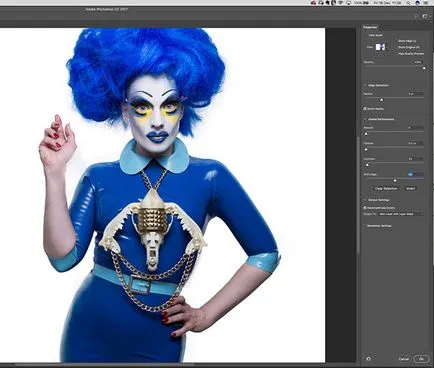
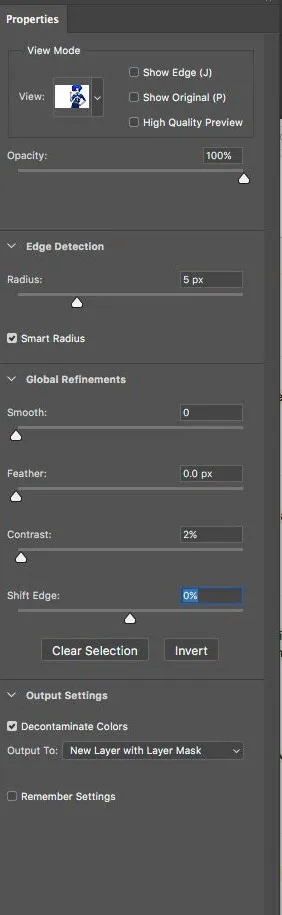
Atunci când selecția este gata, faceți clic pe meniul derulant din secțiunea de ieșire (de ieșire) și selectați Selectare (selecție), apoi faceți clic pe OK.
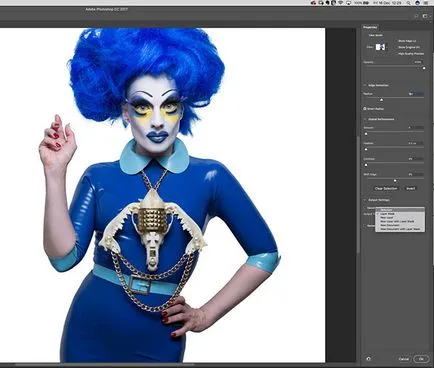
Reveniți la fereastra principală Photoshop, faceți clic pe pictograma New Adjustment Layer (Strat de ajustare nou) în partea de jos a panoului Straturi (panoul Straturi) și selectați culoarea (Solid Color). In timp ce in alb - vom schimba umple mai târziu, atunci când vom alege o schemă de culori.
Făcând clic pe OK pentru a confirma crearea unui nou strat cu o mască. Nu uita pentru a inversa masca folosind tastele de comenzi rapide Ctrl + I.
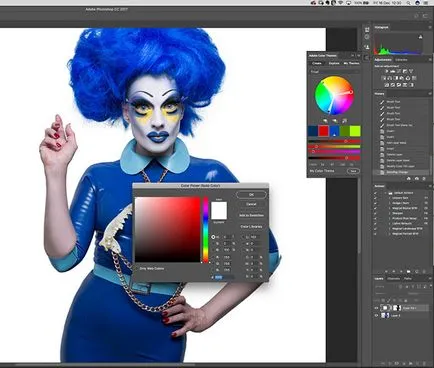
Acum, că trecutul nostru este ascuns folosind o mască, să-l ridice culoarea. Pentru aceasta folosim panoul de teme Adobe Color. Acesta poate fi găsit în fereastra de meniu> Extensii> Teme Adobe Color (Fereastră> Extensii> Teme Adobe Color).
Nota traducătorului: În cazul în care nu există extensii de meniu plug-in. Îl puteți descărca de pe saytaAdobeili oficiale utilizați serviciul online.
Aici puteți vedea schemele de culori disponibile pentru utilizare de către alți utilizatori. De asemenea, avem nevoie de fila Create (Creare).

Noi folosim haine de culoare ca baza sistemului nostru. Cu Perie activ instrument (instrument de perie), apăsați și mențineți apăsată tasta Alt. și apoi faceți clic pe par, ceea ce face culoarea miezului. Apoi, în plugin-ul Adobe Color Teme, faceți clic pe pictograma de mijloc de la roata de culoare pentru a face baza de curent de culoare activă.

Apoi, faceți clic pe meniul vertical din partea de sus a panoului și selectați Triad (Triade). În loc de a compara direct culori complementare, vom obține două opțiuni suplimentare, la distanțe egale pentru a se potrivi cu albastru de-a lungul modelului.

Acum, că avem o triadă de culoare, să aleagă una dintre culorile și faceți dublu clic pe ea pentru a trece la panoul principal.

Faceți dublu clic pe culoarea stratului de umplere (solid Culoare), deschiderea unei ferestre din paleta de culori, apoi faceți clic pe culoarea de bază în partea de jos a barei de instrumente. Faceți clic pe OK.

Avem acum o culoare foarte intensa, solid. Hai să-l oprească, schimbă Blend Mode (Blending Mode) pe Color (Color). Se va face, de asemenea, umbra vizibilă.
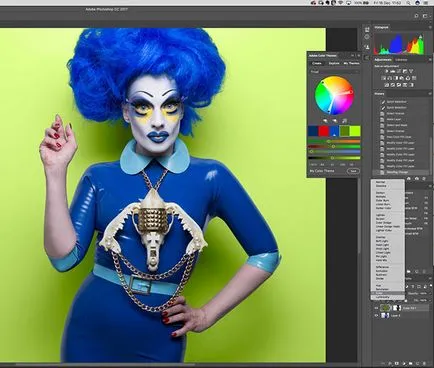
Dacă merge mai departe, puteți repeta procesul folosind o a treia culoare. Aici, într-un accent am ales roșu, și a schimbat modul de amestecare la Hue (Hue). Cu această culoare a devenit mai moale umbra piersic.

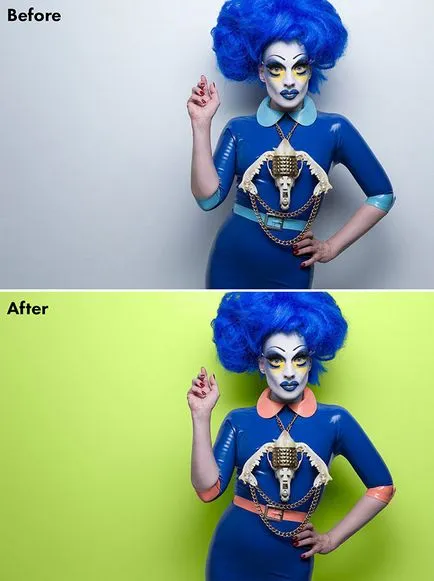
Add-ons:
23462
abonați:
70 000+
Experiența utilizatorilor:
329723
alte proiecte noastre:
înregistrare
Înregistrează-te prin e-mail